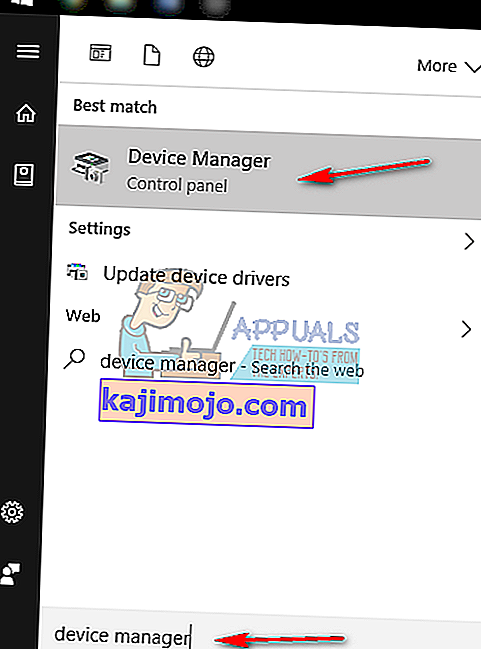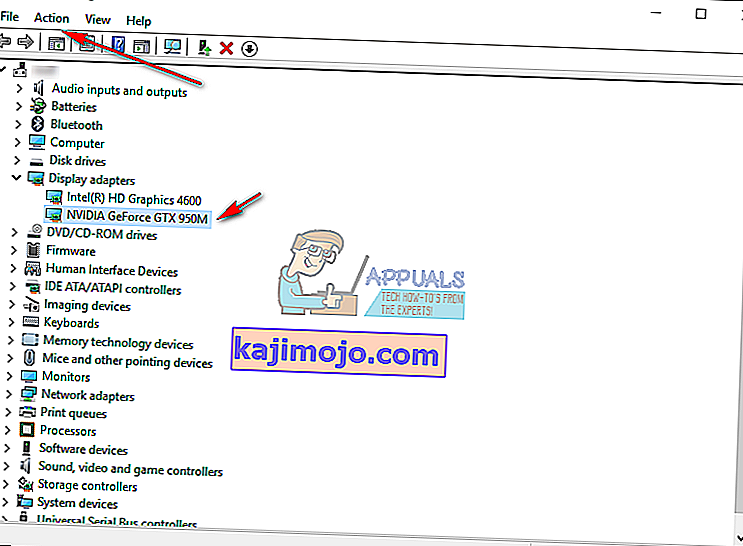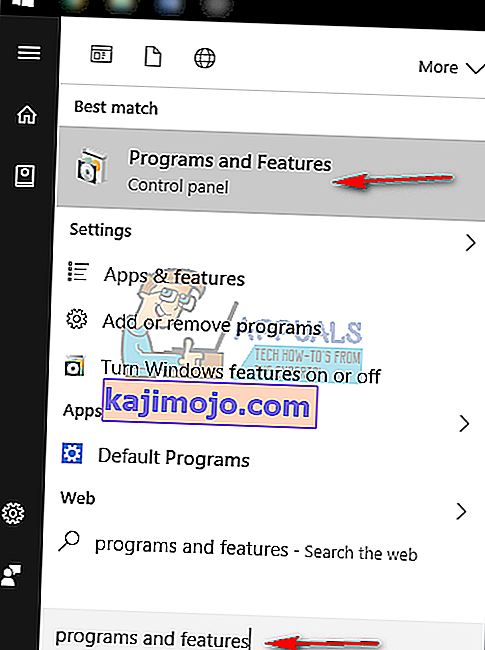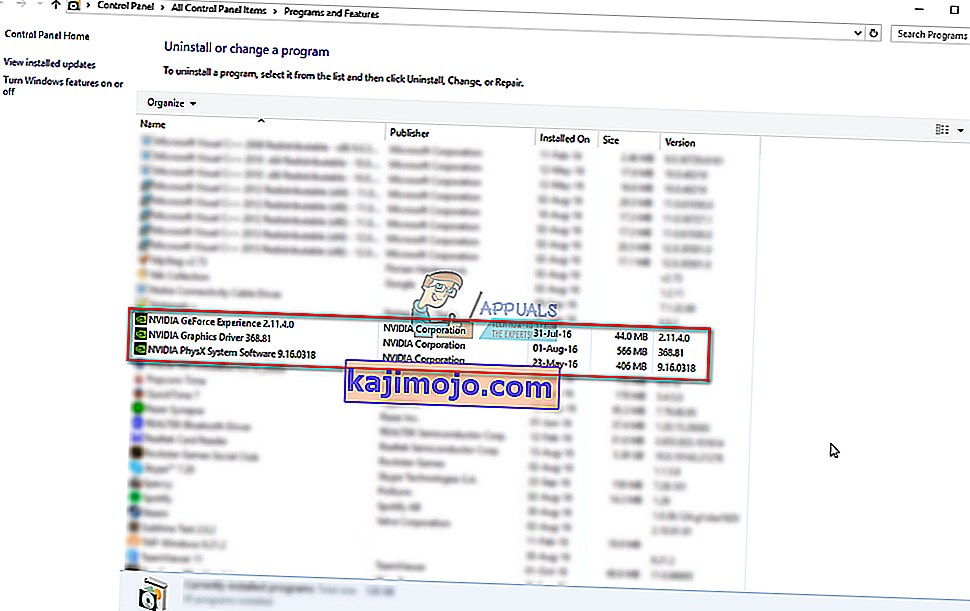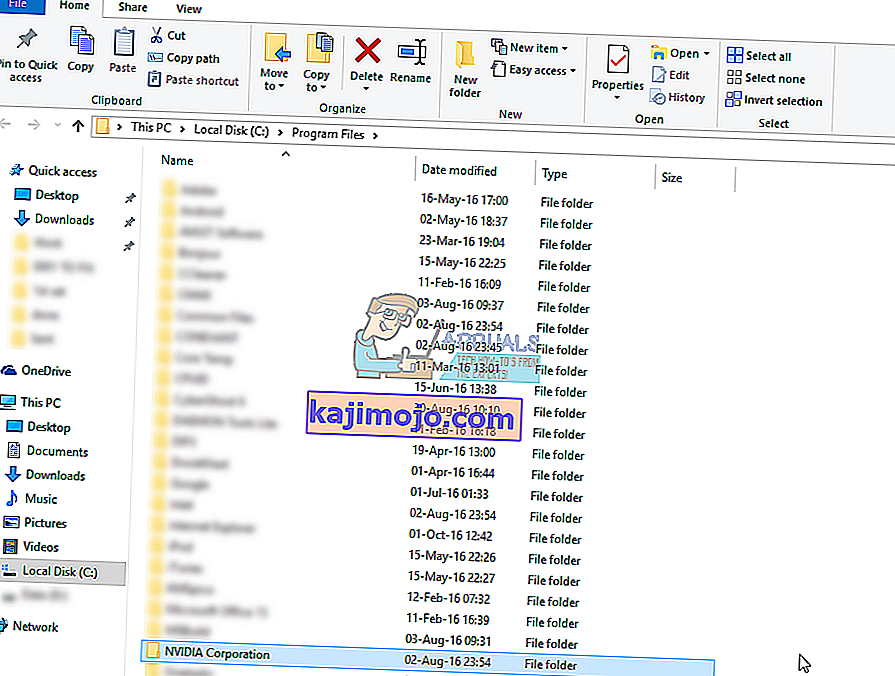Baik Penginstal NVIDIA Gagal, dan Penginstal NVIDIA Tidak Dapat Melanjutkan adalah pesan kesalahan yang akan mencegah Anda menginstal driver untuk kartu grafis nVidia Anda. Tidak peduli berapa kali Anda mencoba menginstalnya, kemungkinan besar Anda akan mendapatkan pesan yang sama berulang kali.
Ada sejumlah besar kemungkinan penyebab kesalahan ini, dan ini terjadi pada berbagai versi, baik versi driver maupun versi Windows. Itu berarti tidak mengecualikan siapa pun, dan menyelesaikan masalah dapat membuat frustasi bagi banyak pengguna.
Untungnya, meskipun jumlah penyebabnya tidak sedikit, ada juga sejumlah besar solusi yang dilaporkan pengguna berfungsi. Ada kemungkinan besar bahwa salah satu, jika tidak lebih, dari metode tersebut akan berhasil untuk Anda, jadi baca terus untuk melihat mana yang paling berhasil.
Setelah Anda mengunduh driver, meskipun penginstalan gagal, akan ada folder NVIDIA di partisi tempat sistem operasi Anda diinstal. Ini karena fakta bahwa nVidia mengekstrak pengaturannya sebelum memulai penginstalan itu sendiri. Jika Anda telah menghapus folder ini setelah penyetelan gagal, mulai penyiapan sekali lagi untuk membuatnya - Anda akan memerlukan folder tersebut, meskipun penyiapan gagal. Alamat untuk driver adalah C: \ NVIDIA \ DisplayDriver \ XXX.XX \ WinX \ International \ Display.Driver, di mana C: \ adalah huruf untuk drive partisi OS Anda, XXX.XX adalah nomor versi driver yang Anda gunakan. sedang menginstal, dan WinXadalah versi sistem operasi Windows, serta versi 32-bit atau 64-bit.
Metode 1: Instal driver secara manual
- Buka Device Manager dengan menekan tombol Windows pada keyboard Anda, ketikkan Device Manager dan buka hasilnya.
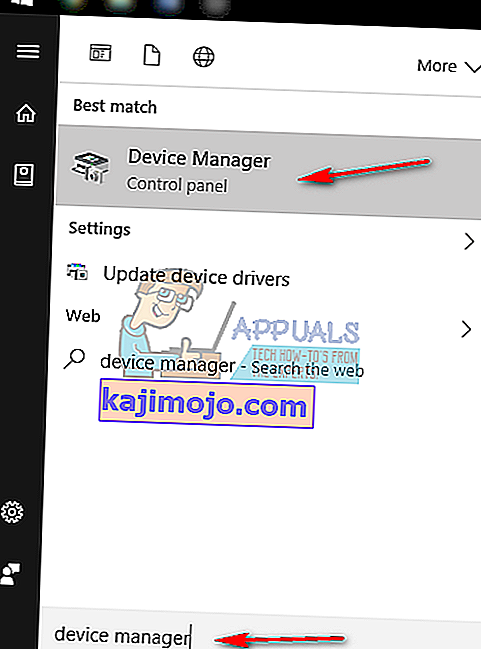
- Hapus penginstalan driver grafis nVidia. Perluas Display Adapters, dan pilih driver grafis NVIDIA . Dari toolbar di atas, buka menu Action dan pilih Uninstall. Tunggu hingga wizard selesai, dan reboot perangkat Anda.
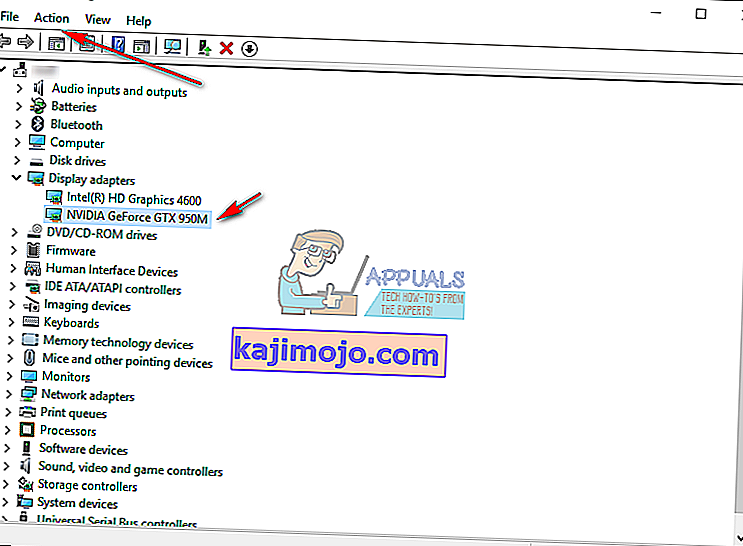
- Buka kembali Device Manager , klik kanan driver nVidia, dan pilih Update Driver Software…. Pilih Jelajahi komputer saya untuk perangkat lunak driver, dan dari layar berikutnya navigasikan ke folder NVIDIA tempat penyiapan mengekstrak file-nya. Pastikan Sertakan subfolder dicentang. Tekan Next, dan tunggu sampai selesai. Nyalakan ulang perangkat Anda setelah ini selesai.
- Karena langkah sebelumnya hanya menginstal driver tampilan, buka folder tempat file setup diekstraksi, dan jalankan file .exe . Setelah Anda menerima persyaratan dalam pengaturan, pilih Instal khusus , dan centang Lakukan instalasi bersih . Ini kemudian akan menginstal semua yang tidak diinstal dengan instalasi manual.
Metode 2: Hapus SEMUA yang terkait dengan nVidia, dan coba penyiapan lagi
Metode ini mengharuskan Anda menghapus semua yang berhubungan dengan nVidia di perangkat Anda, dan mencoba penyiapan lagi.
- Seperti dijelaskan dalam metode sebelumnya, uninstall yang driver grafis nVidia dari Device Manager, dan reboot.
- Buka Program dan Fitur dengan membuka menu Mulai dan ketik Program dan Fitur , lalu buka hasilnya. (Versi Windows yang lebih lama memiliki ini sebagai Tambah atau Hapus Program , tetapi itu adalah hal yang sama dengan nama yang berbeda).
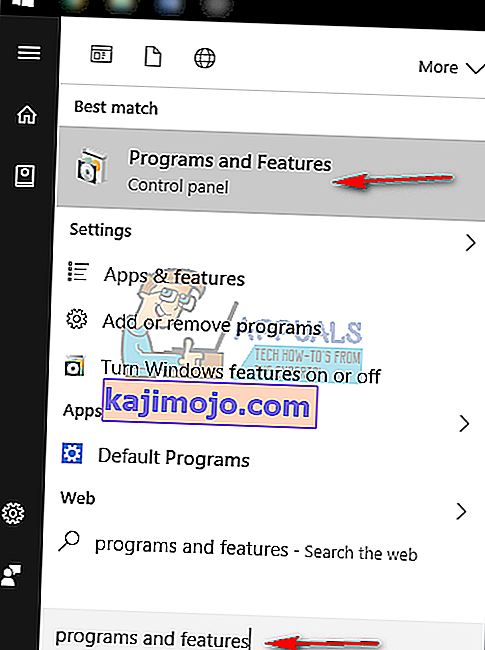
- Begitu masuk, hapus instalan semuanya dari nVidia. Nyalakan ulang perangkat Anda sesering yang diminta oleh pengaturan, untuk menyimpan semua perubahan.
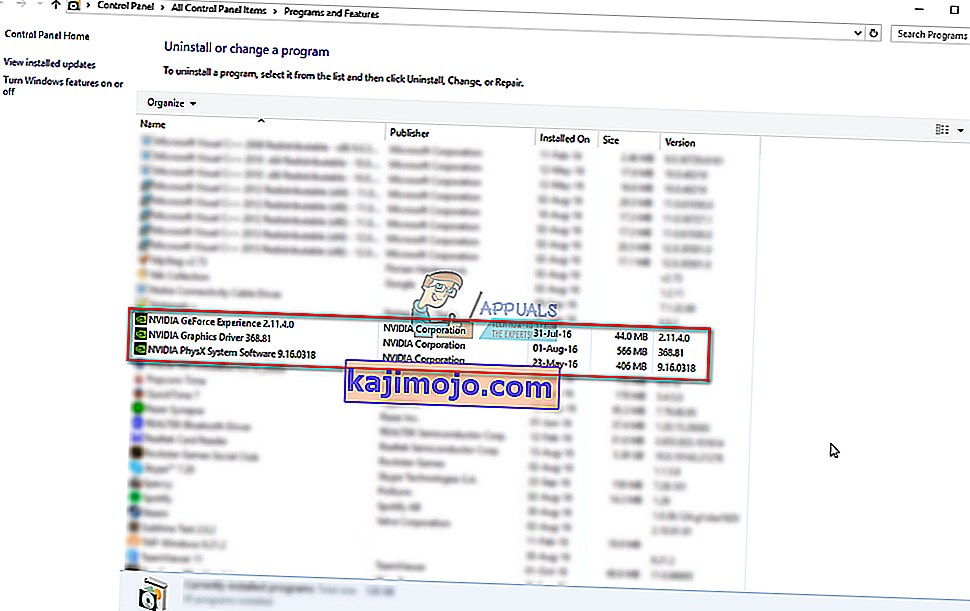
- Jika Anda yakin telah menghapus semuanya, coba instal driver lagi. Penyiapan harus bekerja tanpa masalah.
Metode 3: Nonaktifkan perangkat lunak antivirus Anda
Perangkat lunak antivirus telah dikenal dapat mencegah bahkan penginstalan yang paling aman, jadi jika Anda menghadapi masalah ini, itu mungkin akibat dari antivirus Anda memblokir penyiapan. Bergantung pada antivirus mana yang Anda gunakan, langkah-langkah untuk menonaktifkannya berbeda. Namun, baik titik awal adalah untuk klik kanan pada icon antivirus pada taskbar, dan melihat apakah ada Nonaktifkan tombol. Jika Anda tidak dapat menemukan tombol seperti itu, buka perangkat lunak Anda dan mulailah mencari. Coba pengaturan dengan antivirus dinonaktifkan dan lihat apakah itu berfungsi.
Metode 4: Ubah nama folder nVidia di Program Files
Meski kelihatannya aneh, ini benar-benar berfungsi untuk beberapa pengguna, yang berarti itu pantas untuk dicoba.
- Buka partisi tempat sistem operasi Anda diinstal, dan buka folder Program Files .
- Anda akan menemukan folder bernama NVIDIA Corporation . Klik kanan , lalu pilih Ubah nama , atau sebagai alternatif, klik dan tekan F2 pada keyboard Anda. Ubah namanya menjadi yang lain, dan tekan Enter pada keyboard Anda untuk menyimpannya.
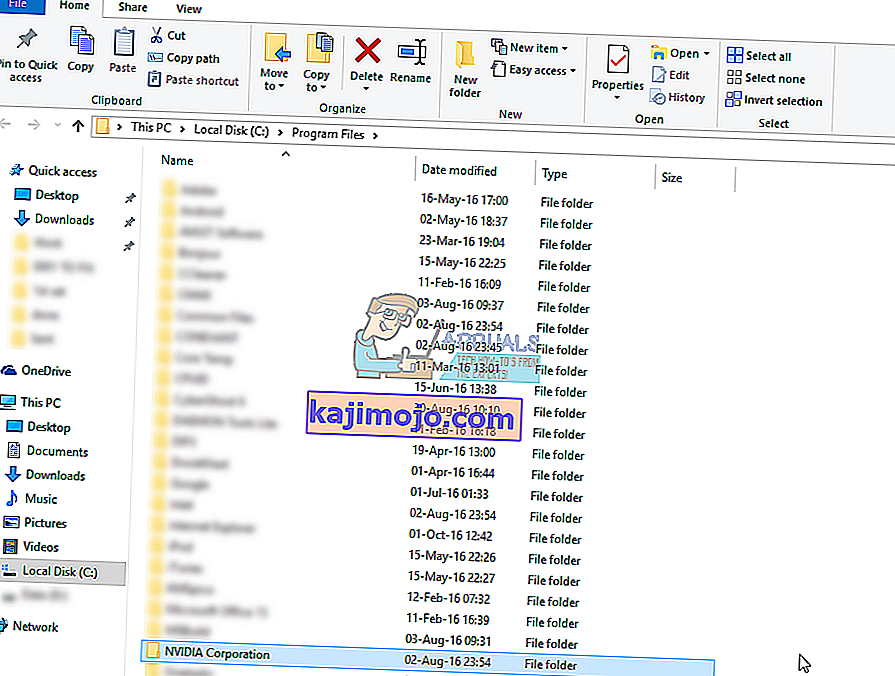
- Jalankan penyiapan lagi. Ini harus bekerja tanpa kesalahan sekarang.
Jika Anda pernah harus berurusan dengan driver yang tidak berfungsi, Anda pasti tahu bahwa mereka seringkali bisa menjadi hit dan miss. Ini juga terjadi pada driver nVidia, tetapi jika Anda hanya mencoba metode yang disebutkan di atas, Anda akan melihat bahwa Anda dapat menyelesaikan masalah dalam waktu singkat.